Cómo funciona la sección de Quality Assurance
Esta guía es esencial para los administradores que supervisan la presentación de notas de sesión, ya que detalla las funcionalidades del sistema de QA, diseñado para mejorar la eficiencia del flujo de trabajo y garantizar el cumplimiento. Explica cómo acceder, filtrar y revisar fácilmente las sesiones enviadas, permitiendo una identificación rápida de las notas que requieren atención. Además, la guía describe el proceso para aprobar o rechazar sesiones, incluyendo la opción de feedback.
La función de Quality Assurance permite que las cuentas administrativas supervisen la presentación de notas de sesión dentro de la agencia, proporcionando la capacidad de revisar, rechazar o aprobar notas antes de que sean facturadas. Esto asegura que todas las sesiones presentadas cumplan con las directrices y estándares de su agencia.
Acceso a la Sección de Quality Assurance
1. Una vez que un terapeuta submita una sesión, esta aparecerá automáticamente en la Sección de Quality Assurance Section para revisión administrativa.
- Cómo acceder:
- Navegue a la pestaña de Quality Assurance.
- Se mostrará una lista de todas las sesiones submitidas que están pendientes de revisión.
Esta sección contiene una lista de sesiones que pueden ser filtradas, ordenadas y revisadas.
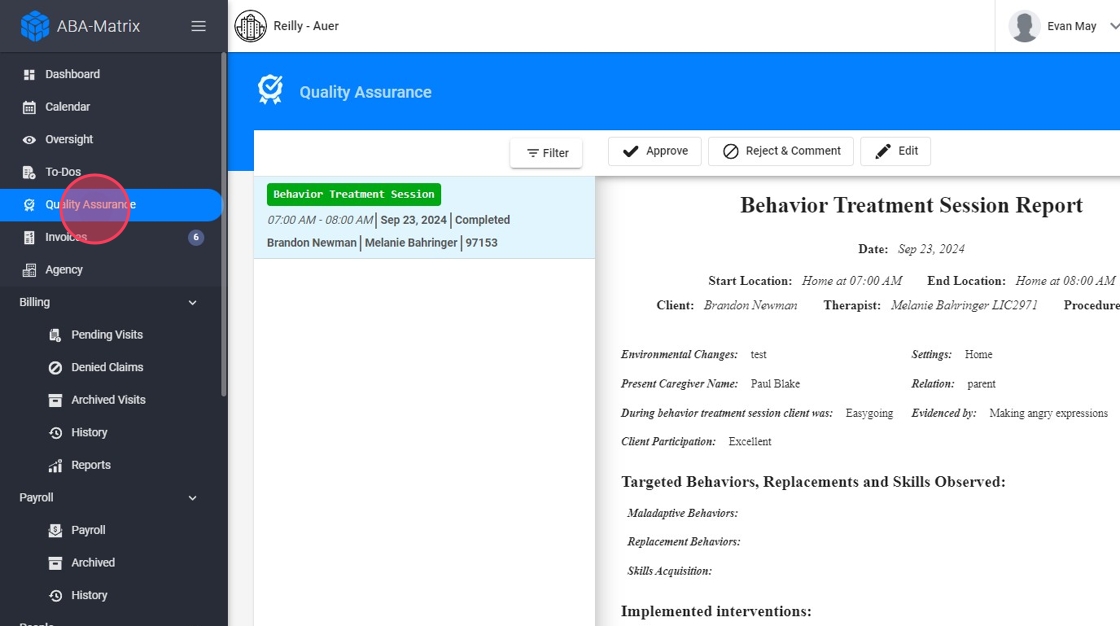
Filtrar y Ordenar Sesiones
2. Para optimizar su flujo de trabajo, el sistema incluye diversas opciones de filtrado y ordenamiento, de modo que pueda enfocarse en las sesiones que requieren atención inmediata.
Haga clic en "Filter"
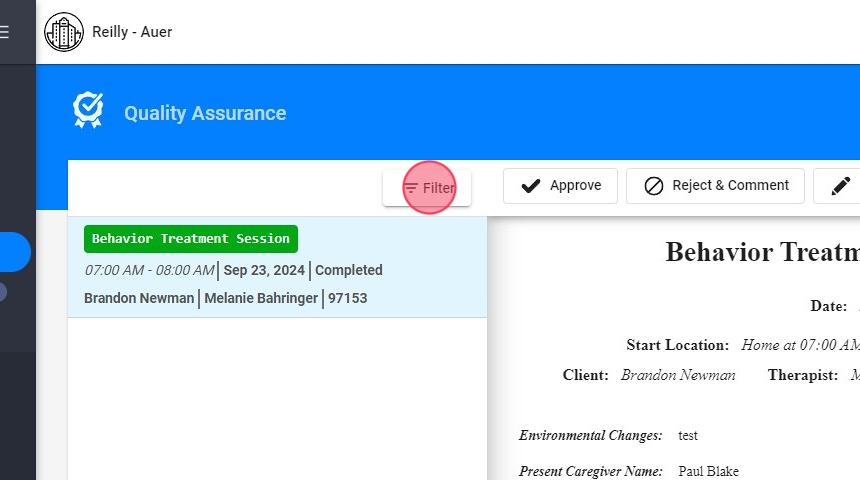
3. Puede filtrar las sesiones según:
- Client Name: Buscar todas las sesiones relacionadas con un cliente específico.
- Provider (Therapist) Name: Enfocarse en sesiones de proveedores específicos.
- Date Range: Ver sesiones submitidas dentro de un período de tiempo específico.
- Service Type: Filtrar por el tipo de servicio proporcionado
- Behavior Treatment
- Supervision
- RBT Competency
- Family Training
- Assessment Session
- Reassessment Session
- Procedure: Reducir los resultados según el código de procedimiento específico vinculado a la sesión.
- Status: Filtrar según el estatus de la sesión.
Opciones de Ordenamiento:
- Ascending/Descending: Puede ordenar los resultados filtrados por nombre del cliente, nombre del terapeuta o fecha de la sesión en orden ascendente o descendente.
Esta flexibilidad permite a los administradores acceder rápidamente a las sesiones exactas que necesitan revisión.
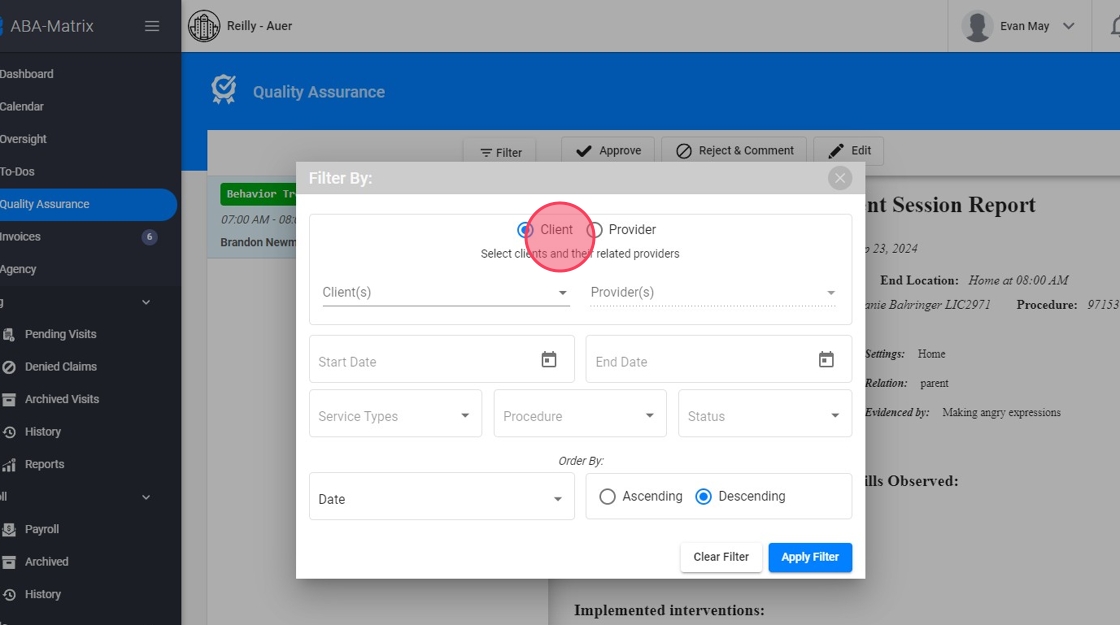
Revisar una Sesión
4. Una vez que haya filtrado la lista y seleccionado una sesión, hacer clic en la sesión mostrará un resumen de los detalles de la sesión. Este resumen incluye toda la información submitida por el terapeuta.
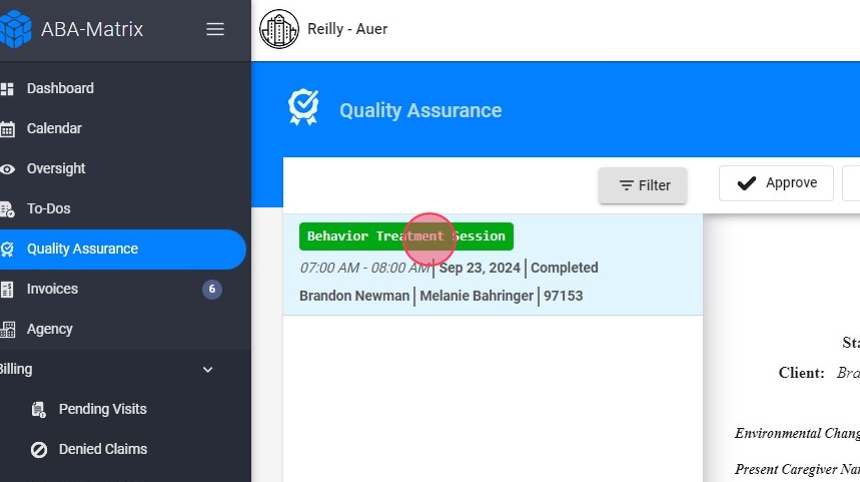
5. Desde esta pantalla, tiene las siguientes opciones:
- Edit the Session: Los administradores tienen la capacidad de realizar ediciones directas en la nota de la sesión si es necesario.
- Approve the Session: Si todo parece correcto y cumple con los estándares de su agencia, puede aprobar la sesión.
- Reject the Session: Si la sesión no cumple con los requisitos de su agencia o falta información importante, puede rechazarla.
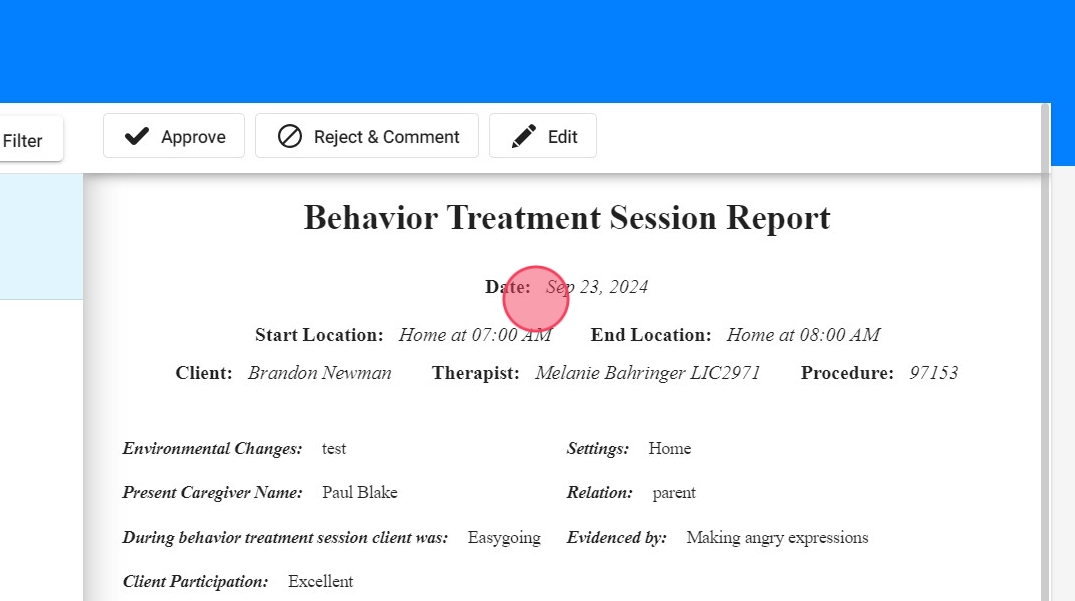
Editar una Sesión
6. Para editar una sesión, simplemente haga clic en "Edit". Esto permite realizar correcciones rápidas sin necesidad de enviar la sesión de vuelta al terapeuta.

Rechazar una Sesión
7. Después de revisar, haga clic en Reject & Comment.
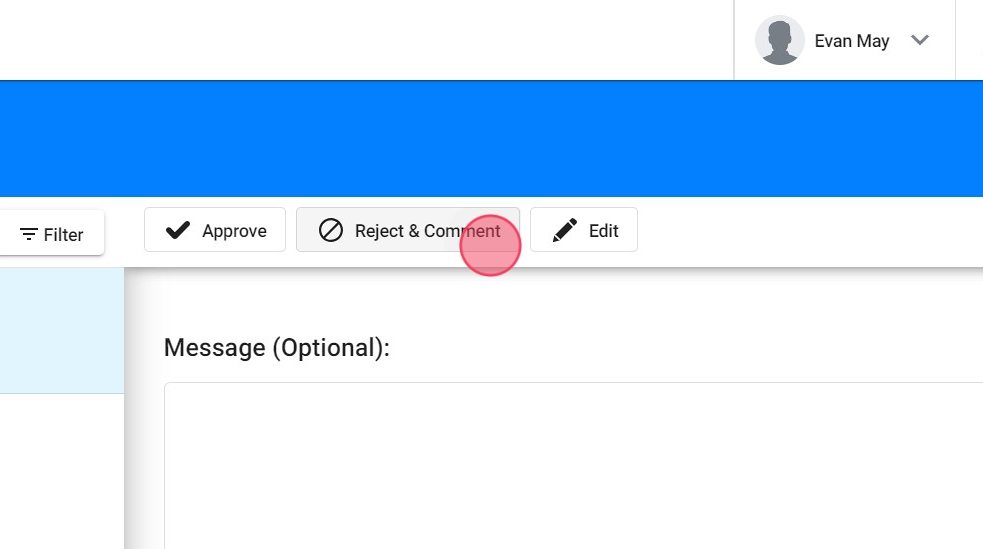
8. Aparecerá un cuadro de comentarios donde podrá dejar retroalimentación y observaciones detalladas para el terapeuta, explicando lo que necesita ser revisado o completado.
Haga clic en rechazar.

9. Cambios en el Estado de la Sesión:
- Una vez rechazada, el estado de la sesión cambiará automáticamente a Rejected, y se marcará con un indicador rojo para facilitar su identificación.

Rastreo de Sesiones Rechazadas
10. Las sesiones rechazadas seguirán apareciendo tanto en Oversight como en la vista del Calendario.
- Puede utilizar filtros en el Calendario para ver específicamente las visitas rechazadas.

11. Esto facilita a los terapeutas y administradores identificar las sesiones rechazadas y hacer el seguimiento correspondiente.
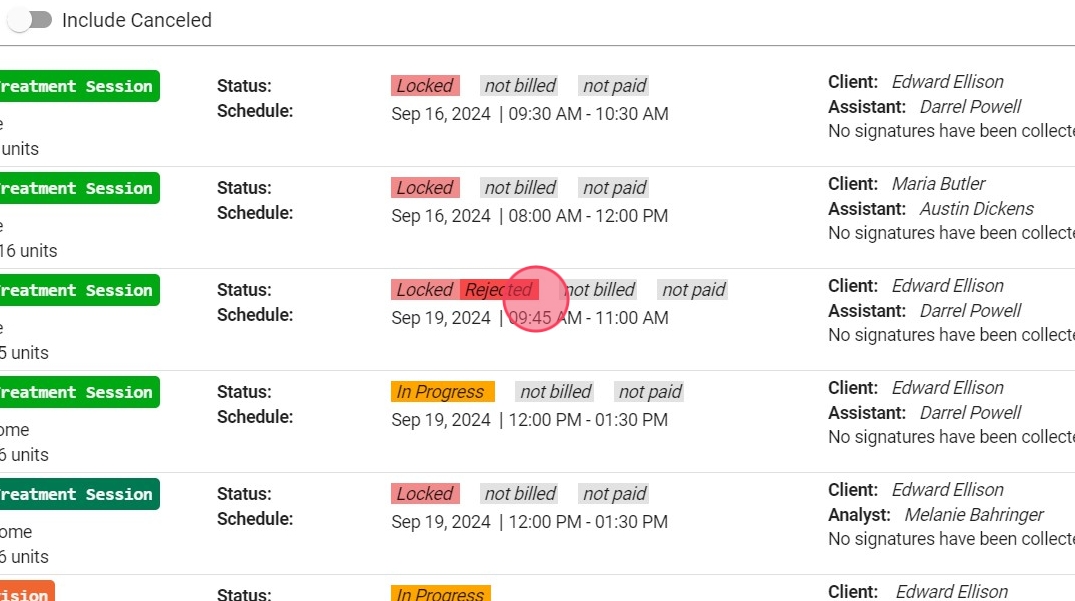
Vista del Terapeuta
12. - El terapeuta será notificado del rechazo.

13. Cuando abran la sesión, podrán ver los comentarios del administrador que detallan por qué se rechazó la nota y qué ajustes deben realizarse.
El terapeuta puede luego editar la nota según los comentarios y volver a enviar la sesión para una revisión adicional.

Las sesiones rechazadas permanecerán en estado Rechazada hasta que se realicen los cambios necesarios y la nota sea reenviada para su aprobación.
Aprobar una sesión
14. Si una sesión está completa y cumple con todas las pautas necesarias, se puede aprobar. Después de revisarla, haga clic en Aprobar para finalizar la sesión.
- Después de revisar, haga clic en Aprobar para finalizar la sesión.
- Haga clic en el campo de texto opcional.
- Haga clic en Approve.

Función de Control de Billing
15. Configuración de Billing Opcional:
- Las agencias tienen la opción de habilitar una configuración que restringe la facturación a solo sesiones aprobadas. Esto garantiza que solo las sesiones que han sido revisadas y aprobadas por la administración se envíen para facturación.
Simplemente, dirígete a Agency, Settings, Billing y habilita la configuración Office Staff QA Required For Billing
Haga clic aquí.

16. En la Sección de Billing, las sesiones pendientes de aprobación administrativa se marcarán como Aprobación requerida.
Aquí están los detalles:
- Las sesiones pendientes tendrán un ícono único, indicando que están a la espera de aprobación administrativa.
- Aunque estas sesiones aparecen en la lista de visitas pendientes, no pueden ser seleccionadas para facturación hasta que sean aprobadas.

Esto asegura que solo las sesiones aprobadas y revisadas se incluyan en el proceso de facturación, ayudando a mantener la conformidad y precisión.
Asignación de Acceso a la Funcionalidad de Quality Assurance Feature
Como administrador, tienes el control sobre qué miembros del personal pueden acceder y utilizar la función de Q&A para revisar, aprobar o rechazar las notas de las sesiones. Puedes otorgar acceso selectivo a miembros específicos del equipo administrativo siguiendo estos pasos: para revisar, aprobar o rechazar las notas de las sesiones. Puedes otorgar acceso selectivo a miembros específicos del equipo administrativo siguiendo estos pasos.
17. 1. Navegue hasta el Perfil de Personal.
2. Vaya a Permisos.
3. Seleccione el Rol de Quality Assurance:
- Marque la casilla de Quality Assurance para otorgar acceso a la función de Quality Assurance.

Por qué es importante asignar acceso a Quality Assurance
Al seleccionar cuidadosamente quién tiene acceso a la función de Q&A, las agencias pueden:
- Asegurar el cumplimiento de los estándares de calidad internos.
- Delegar responsabilidades a miembros clave del personal, mejorando la eficiencia del flujo de trabajo.
- Mantener el control sobre qué miembros del equipo pueden influir en el proceso de facturación al aprobar o rechazar sesiones.
